Nagy hangfájlok esetén nem könnyű elküldeni őket e-mailben vagy az interneten keresztül a közösségi média platformokon. Olyan üzenetekkel fog találkozni, amelyek azt mondják, hogy a hangfájl túl nagy. Ez egy gyakori dilemma minden felhasználó számára. Legyen szó DJ-ről, zenészről, podcast producerről vagy tipikus zenehallgatóról, nagy segítség az audiofájlok tömörítésének megtanulása.
Ha Ön is ugyanebben a helyzetben van, akkor a megfelelő oldalra bukkan, hogy elolvassa. Számos megoldás vagy program létezik az audiofájlok tömörítésére és a médiafájlok hatékony csökkentésére. Mégis, egy megbízható alkalmazás megtalálása olyan, mint egy drágakő. Ebben a blogban megvizsgálunk néhány olyan hatékony eszközt asztali számítógépekhez és mobileszközökhöz, amelyek segítségével jelentős eredményekkel csökkentheti a fájlok méretét. Annyi beszéd nélkül a következő alkalmazások segítenek Önnek tömörítse a hangfájl méretét.
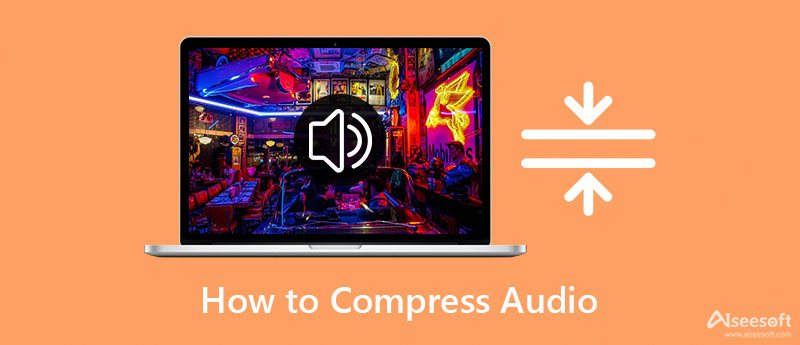
Függetlenül attól, hogy milyen rendszert használ, van egy program, amely megfelel az Ön igényeinek. Számos olyan eszköz létezik, amelyek különböző rendszerekhez alkalmasak. Ez azonban a türelem próbája, mert egyes programok nem tudják végrehajtani azt, amit tenniük kellene. Ezért kerestünk megbízható eszközöket, amelyek segítenek Önnek. Nézze meg őket, és tanuljon tovább.
Az egyik alkalmas és megbízható program a hangtömörítés működtetésére az Video Converter Ultimate írta: Aiseesoft. Windows és Mac rendszereket egyaránt támogat. A tömörítési arányon túlmenően szabályozhatja az audiofájl formátumát, csatornáját, mintavételi sebességét és bitsebességét is. Ezek a paraméterek segítenek az audiofájlok médiaméretének további csökkentésében.
Ezen túlmenően, kötegelt tömörítheti az audio fájlokat, és egyidejűleg konvertálhatja őket ezzel a programmal. A Video Converter Ultimate többfunkciós, mert lehetővé teszi a médiafájlok konvertálását és szerkesztését. Kövesse az alábbi részletes eljárást, és tanulja meg az audiofájlok tömörítését a minőség romlása nélkül az interneten.
Először is le kell töltenie a programot a számítógépére. Egyszerűen kattintson a ingyenes letöltés gombok alatt. Győződjön meg arról, hogy a megfelelő telepítőt szerezte be a számítógép operációs rendszeréhez. Most kattintson a telepítővarázslóra a Video Converter Ultimate teljes telepítéséhez. Ezután indítsa el a programot, és ismerkedjen meg az eszköz navigációjával és felületével.
100% biztonságos. Nincsenek hirdetések.
100% biztonságos. Nincsenek hirdetések.
Az eszköz fő felületén a négy fő lapot fogja látni. Navigáljon a Eszköztár lapon megtekintheti a program által kínált funkciók listáját. Ezután kattintson a Audio kompresszor elindításához és az audiofájlok tömörítésének megkezdéséhez.
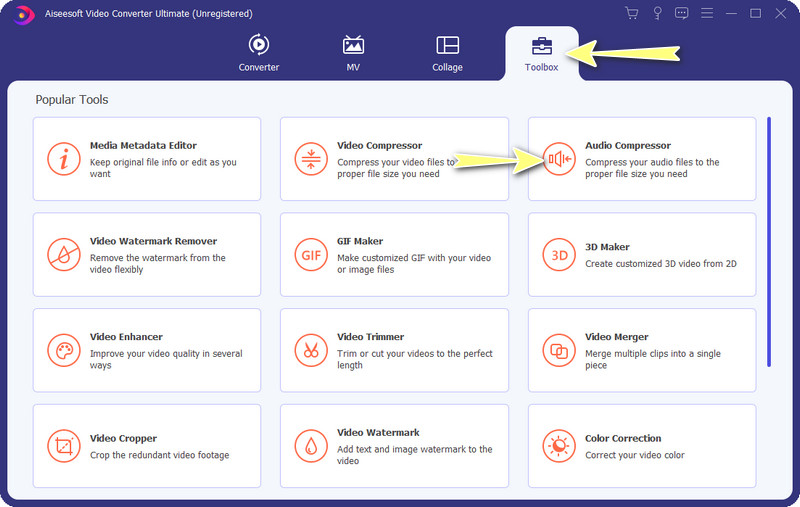
Ezt követően kattintson a Plusz aláírás gombot a tömöríteni kívánt hangfájl hozzáadásához. Ezután megnyílik az eszköz mappája. Most keresse meg a célfájlt, és töltse fel a programba. Ha meg szeretné tudni, hogyan lehet tömöríteni a hangfájlokat Mac vagy Windows PC-n, kövesse az alábbi utolsó lépést.
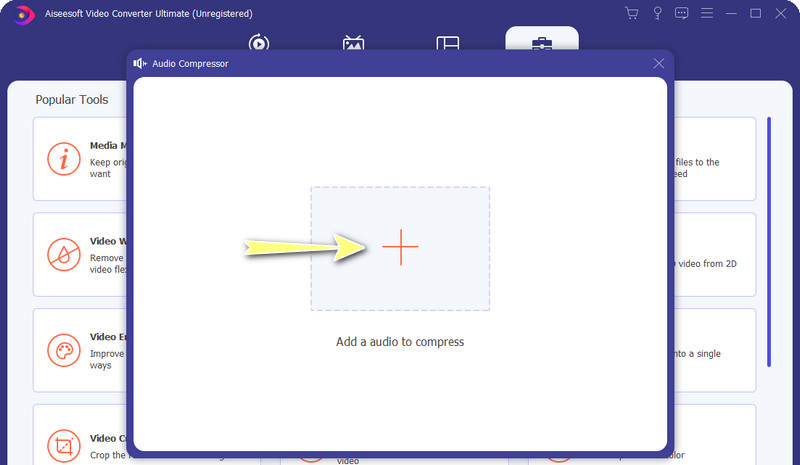
Amint megjelenik a tömörítési felület, megkezdheti a média méretének csökkentését. Tetszés szerint mozgathatja a tömörítő csúszkát, vagy módosíthatja a paramétereket. Ezenkívül a többi paraméter megváltoztatása segít csökkenteni a videofájl méretét. Ezután megtekintheti a fájl előnézetét, hogy megtekinthesse a változásokat, és ha megfelel az ízlésének, kattintson a gombra Borogatás gombot a folyamat inicializálásához.
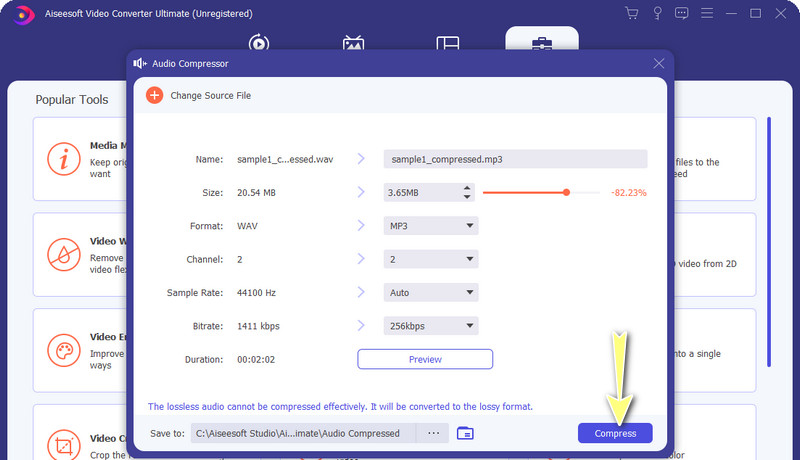
Ha iPhone vagy Android készüléken szeretne audio fájlokat tömöríteni, érdemes lehet a Lexis Audio Editor alkalmazást megfontolni. Az igaz. Ezt a programot Android és iOS felhasználók számára fejlesztették ki, lehetővé téve számukra, hogy hordozható eszközeik kényelméről kezeljék a hangfájlokat. Főleg arra használják hangfelvétel és meglévő hangfájlok szerkesztése. Ennek az eszköznek egy másik hasznos funkciója a hangtömörítés. Emellett hangmagasság- és tempóváltókat is kínál a kívánt hangkimenet eléréséhez. Másrészt az alábbiakban bemutatjuk, hogyan lehet tömöríteni a hangfájlokat iPhone vagy Android készüléken ezzel a programmal.
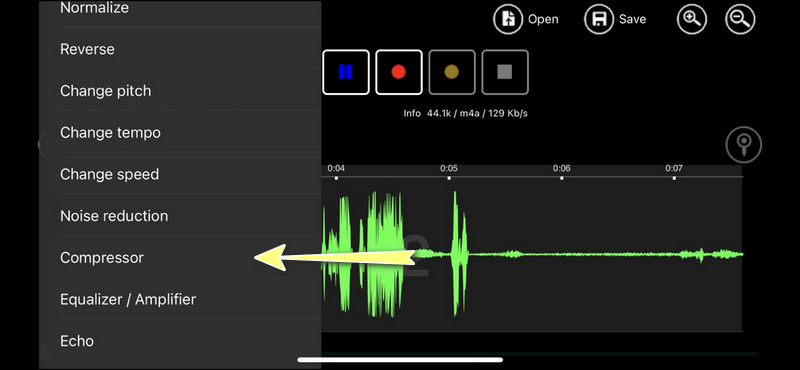
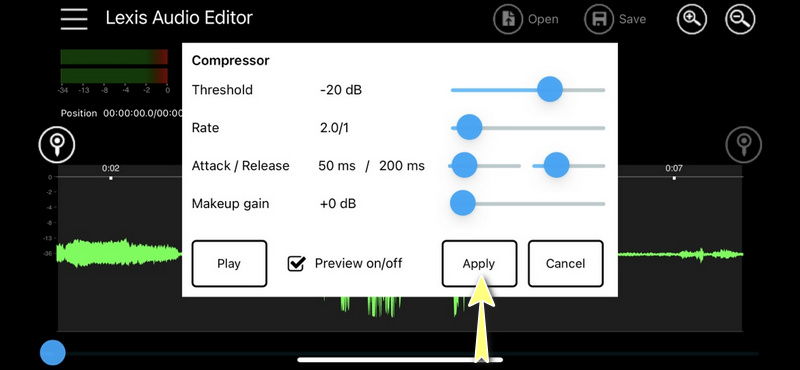
Mire egy online hangtömörítő eszközt szeretne, támaszkodhat az XConvertre. Ez lehetővé teszi az audiofájlok importálását különböző forrásokból, beleértve a felhőalapú tárolási szolgáltatásokat és a helyi tárhelyet, az Ön kényelme érdekében. A paramétereket tetszés szerint szerkesztheti. Ezzel szerkesztheti a bitrátát, hangcsatornát, mintavételezési sebességet stb. Ezen felül nem kell letöltenie a programot, mivel online működik és kompatibilis a különböző webböngészőkkel. Ugyanígy a program lehetővé teszi a kötegelt tömörítést. Ha ingyenesen szeretné használni és tömöríteni a hangot online, tekintse meg az alábbi lépéseket.
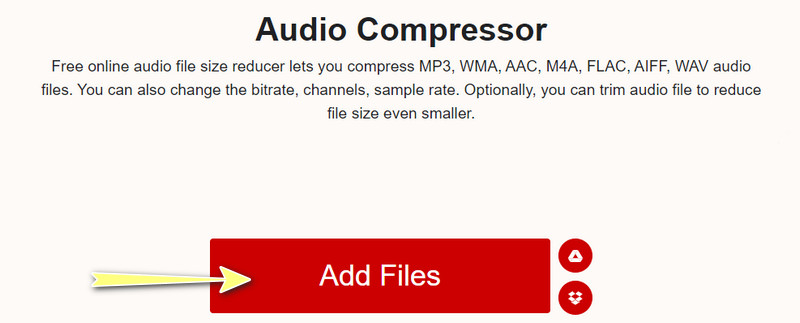
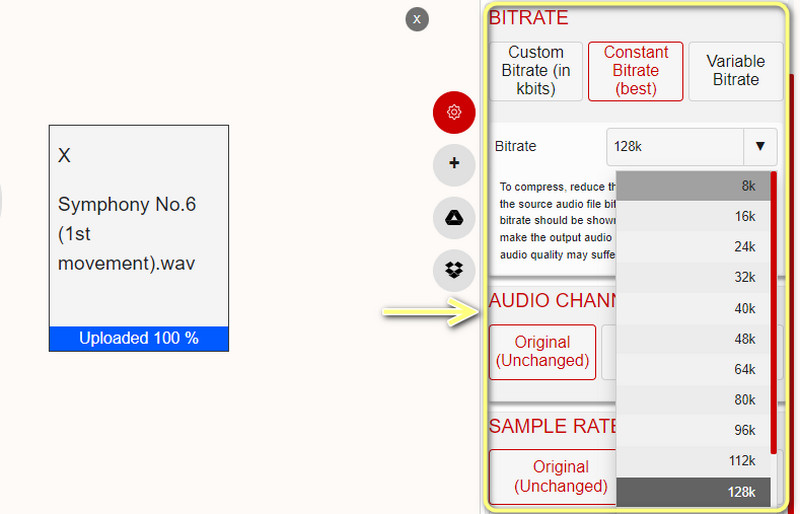
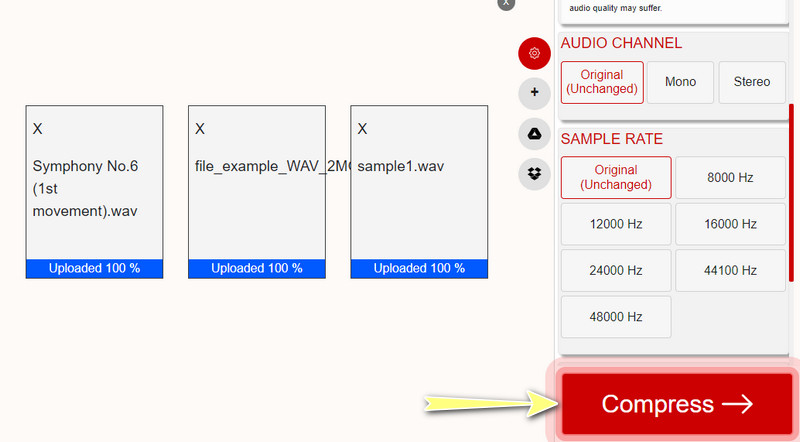
Számos oka van annak, hogy miért kell tömörítenie az audiofájlokat. Kevés lemezt használó eszközt használ, és szeretné szabad lemezterület. Így több hangfájlt tárolhat. Ezen kívül a hangtömörítés segít audiofájlok elküldésében az interneten, különösen az olyan üzenetküldő alkalmazásokban, amelyek korlátozzák a feltölthető fájlméretet. Tehát meg kell tanulnia nagyméretű hangfájlok tömörítését céljainak elérése érdekében.
Ezenkívül egy hangfájl tömörítése csökkenti a hangot. Ezenkívül a fájlok átvitele az interneten kevesebb időt vesz igénybe. Ez hasznos az audiofájlok streameléséhez. Az egyetlen kompromisszum az, hogy a minőség jelentősen romlik, ha a hangot túlságosan tömörítik. A tömörítési algoritmusok azonban napról napra intelligensebbek és jobbak lesznek, ezáltal megőrzik a hangminőséget. Ennek megfelelően programokat választottunk ki az audiofájlok tömörítésére iPhone, Android, Windows és Mac rendszereken.
Hogyan lehet QuickTime hangfájlt tömöríteni?
Sajnos a QuickTime nem támogatja a videó/hang átméretezést. Azonban módosíthatja a videofájlok méretét, ami csökkentheti a média méretét.
Hogyan lehet tömöríteni az audio fájlokat e-mailben küldéshez?
Te talán csomagolja össze az audio fájlokat mappában az interneten keresztüli könnyed átvitel érdekében. Ezután kattintson a jobb gombbal a fájlra, és válassza a Küldés lehetőséget. Ezután válassza ki a Compressed (zipped) mappát, és jelölje meg a tömörített mappát.
Hogyan lehet audio fájlokat tömöríteni az iTunesban?
Az iTunes Beállítások menüjében módosíthatja a hangparamétereket, például a sztereó bitrátát, amelyek jelentősen befolyásolják a média méretét. Csak keresse meg az Importálási beállításokat, és válassza az Egyéni lehetőséget a Beállítás opcióból. Ezután állítsa be a paramétereket igényei szerint.
Hogyan lehet audiofájlt tömöríteni az Audacityben?
Ha szeretné tömöríteni az audio fájlokat az Audacityben, egyszerűen nyissa meg az Effektus menüt, és lépjen a Compressor elemre. A megjelenő ablakban konfigurálhatja a kompresszor beállításait. Ezután tetszés szerint megtekintheti a hang előnézetét.
Következtetés
Ez a cikk bemutatta a Mac számítógépeken és laptopokon végzett szkennelés legegyszerűbb módjait. A lapolvasóhoz mellékelt síkágy az egyik választás. Az Image Capture a beépített leolvasó eszköz a Mac rendszeren. Ezenkívül az Előnézet alkalmazás is elérhető. Az Aiseesoft Mac Cleaner a legjobb malware-szkenner a Mac számára. Több kérdés? Kérjük, hagyjon üzenetet a bejegyzés alatt.

A Video Converter Ultimate kiváló videó konverter, szerkesztő és javító, amellyel videókat és zenéket konvertálhat, javíthat és szerkeszthet 1000 formátumban és még sok másban.
100% biztonságos. Nincsenek hirdetések.
100% biztonságos. Nincsenek hirdetések.